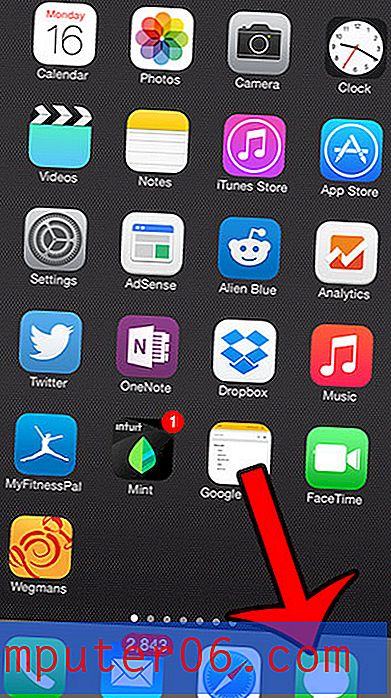5 Näpunäiteid ja tööriistu silmapaistva esitluse kujundamiseks
Enamik inimesi, kes peavad põneva esitluse looma, pole disaini asjatundjad. Õnneks on mitmeid tõeliselt vahvaid tööriistu ja veebisaite, mis aitavad teil slaidide jaoks kütkestavat ja professionaalset pilti luua.
Selles artiklis käsitleme viit sellist tööriista. Kuigi ma ei saa lubada, et ainuüksi need tööriistad muudavad teid disainiprofessionaaliks, suunavad nad teid kindlasti õiges suunas.
Avastage Keynote malle
Olge täpne värvi sobitamisel
Uskuge või mitte, esitluste kujundamisel on õige värvi valimine oluline. Slaididele värvi lisamisel on vahel mõistlik, et värvid vastavad täpselt, selle asemel, et leppida ligikaudse väärtusega. Kasutades tööriista „värviline kahmitseja”, näiteks Color Cop, saate pildi, teksti jms täpsed värvikoodid kopeerida ja rakendada selle konkreetse värvi ükskõik millisele slaidile.
... vaataja märkab, kui slaidi värvid sobivad õigesti.Color Cop toimib erinevate kuuevärviliste koodide vormingute tuvastamise ja esindamise kaudu. Selle kasutamiseks lohistage tööriistade silmatilk ekraanil suvalisse kohta ja vabastage see. Seejärel kopeeritakse valitud värvi kuueteistkümnendkood automaatselt Color Copi lõikelauale (nagu alloleval pildil näha). Seejärel peate vaid valima uue objekti, mida soovite värvida, ja tippige lõikelaualt heksekood.
See tööriist võib tõesti kasulikuks osutuda, kui proovite sobitada pildi kindlaid värve (nt teie ettevõtte logo) slaidi muude elementidega. Sarnase värvi leidmise asemel saate nüüd täpse värvi korrata ja luua professionaalsema ilme. Usu mind, teie publik märkab, kui teie slaidi värvid sobivad õigesti. Kui teie värvid sobivad kokku, pöörab publik suurema tähelepanu teie sõnumile, selle asemel, et aru saada, miks teie slaid veidi välja lülitatakse.
Koostage Adobe Kuleriga ühevärviline skeem
Hea esitluse loomise üks levinumaid probleeme on võimsa värviteema valimine, mis komplimenteerib teie esitluse sõnumit. Kui te pole disainer, võib mõnikord olla keeruline koordineerida värvikomplekti, mis kõik töötavad koos ja täiendavad üksteist. Tänu Adobe Kuleri tööriistale on lahendus magusa värviteema leidmiseks nüüd lihtne.
Peate vaid laadima pildi, millel on teile meeldiv värviskeem, ja seejärel töötab Adobe Kuleri tööriist ning eraldab sellelt pildilt kõik värvid. See annab teile komplekti kooskõlastatud värve, mida saate kasutada slaidide professionaalse ilme loomiseks. Nüüd ilmuvad teie slaidid justkui kogenud disainer, kes valis hoolikalt slaidide jaoks ideaalse värviskeemi.
Kui soovite luua oma värviskeemi, mis põhineb konkreetsel värvil, mis teile meeldib, saate seda teha ka ise. Värvist skeemi loomine algab värviratta, värvipaneelide ja erinevate liugurite, mis esindavad vahetut värviskeemi, esialgse tutvustamisega. Teil on võimalus seda skeemi muuta, kohandades mulli, mis on ühendatud ratta keskosaga.
See võimaldab teil korraga reguleerida kuni viit erinevat värvitooni. Reguleerimiste täpsustamiseks kasutage mitmesuguseid liugureid. Samuti saate võimaluse valida, millises värvirežiimis soovite töötada, valides kuvatavad liugurid.

Skitchi abil ekraanipiltide tegemine huvitavaks
Kui peate oma esitluse mõnda punkti veelgi illustreerima, võib seda eesmärki mõnikord täita ekraanipilt. Seal on palju ekraani püüdmise tööriistu. Kujutage aga ette, et te ei saaks mitte ainult ekraanipilti teha, vaid ka selle jäädvustamise märkuse teha, et oma seisukohta veelgi paremini illustreerida.
Skitch on hõlpsasti kasutatav ekraanipüüdmise tööriist, mis on loodud just selleks. Seejärel saate salvestatud ala JPG-, BMP-, TIFF- või PNG-failina salvestada. See tööriist võimaldab teil tõhusalt ka ekraanipiltide arvukalt täiendusi ja muudatusi teha. See hõlmab piltide suuruse muutmist, ümberlõikamist, kärpimist ja pööramist, samuti piltide automaatset arhiveerimist hilisemaks kasutamiseks.
Valige Font Oravas ainulaadne font
PowerPointi esitluse loomise üks piiravaid aspekte on saadaval olevate lahedate ja muljetavaldavate fondide puudumine. Kahjuks võib see muuta teie üldise esitluse üldiseks ja igavaks. Font Orav on suurepärane koht, kus saate alla laadida sadu atraktiivseid fonte, et oma esitlust vürtsitada ja sellele kohandatud ilmet anda.
Uute ja põnevate fondide kasutamine on suurepärane võimalus eraldada oma esitlus teistest, kes kasutavad samu igavaid fonte, mis on PowerPointiga standardsed. Kõik fondis Font Squirrel pakutavad fondid on tasuta ja valmis kohe arvutisse allalaadimiseks. Lihtsalt veenduge, et iga kord, kui laadite oma esitluse jaoks kohandatud fonte alla, manustate need faili salvestamisel oma esitlusse. Nii kui saadate oma esitluse kellelegi teisele, kuvatakse uued fondid korralikult.
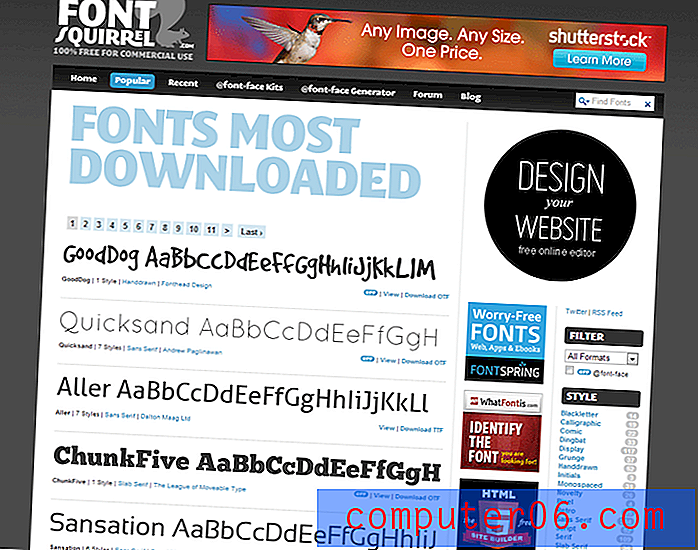
Esitluse konstrueerimine MindMeisteriga
“Esitluste eesmärk on rääkida suurepäraseid lugusid”Esitluse ehitamisega alustamine võib olla hirmutav asi. Selle asemel, et sattuda olukorda, kus teil on keeruline korraldada esitatud kontseptsioonide loogilist järjekorda, aitab MindMeister teil oma mõtteid korrastada, luues kiiresti ja hõlpsalt „mõttekaarte”, lisades neile noole ja märkme abil märkmeid. võtmed.
Samuti saate üksusi kohandada vastavalt valitud fondi suurusele ja värvidele. Sellel on isegi ajaloofunktsioon, mille abil saate sarnase esitluse loomisel oma mineviku mõttekaardid üle vaadata, et saada täiendavat inspiratsiooni. Selle võimsa tööriista kasutamine loob hämmastavalt kasuliku mõttekaardi ja tutvustab oma ideid ja mõtteid visuaalsel viisil esitluse paremaks koordineerimiseks, mõistmiseks ja probleemide lahendamiseks.
See aitab teil ületada võimalikest „esitlusplokkidest”, mis tulenevad lahutatud esitluspunktidest, mis on kirjutatud ilma loogilise järjestuse ja progressioonita. Pidage meeles, et ettekannete eesmärk on rääkida suurepäraseid lugusid. MindMeister aitab teie lugu kaardistada.
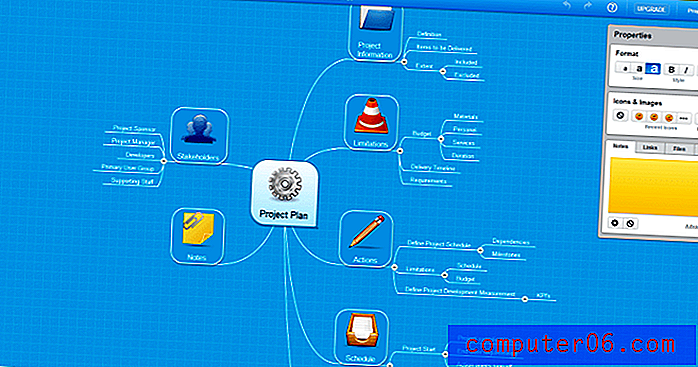
Järeldus
Üks asi, mis eraldab tavalise esitluse erandlikust, on võime kaasata esitluse kujundamisel õiged tööriistad. Õnneks saab paljusid parimaid tööriistu hankida ilma palju raha kulutamata või nende tõhusaks kasutamiseks järsku õppimiskõverat nõudmata. Pisikese aja ja vaevaga saate luua tõhusaid ja veenvaid esitlusi, mis kindlasti edastavad teie sõnumi.
Niisiis, siin on minu viimane küsimus teile ... Kas kavatsete pärast selle postituse lugemist mõnda neist esitlust parendavatest tööriistadest kasutada? Millised on mõned teie lemmiktööriistadest, mida kasutate esitluste kujundamisel? Jagage oma kommentaare kohe allpool!